表示スケールを変更してみましょう。
● ディスプレイ (画面) の 「表示スケール」 設定を変更する
デスクトップの文字やアイコンが小さくて
見づらい場合は 「表示スケール」 設定
で調整することができます。
[ディスプレイの解像度] 1920×1080
[表示スケール] 100%
の例です。
(1) デスクトップ画面の、何もないところの
右クリック から 「ディスプレイ設定」 を選ぶ
(2) 設定 →システム→ディスプレイ の順に選ぶ
次のいずれかの方法で、「ディスプレイ」
設定画面を表示してください。
「拡大縮小とレイアウト」 の項目の
「テキスト、アプリ、その他の項目の
サイズを変更する」 で設定します。
ボックスをクリックすると、その PCで対応
している表示倍率が一覧表示されます。
【変更前】
[ディスプレイの解像度] 1920×1080
[表示スケール] 150%
の例です。
【変更後】
ディスプレイの解像度は上図と同じでも
表示スケールを 100% → 150% に変更
すると、文字やアイコンは大きくなります。
「文字サイズだけを大きくする」 場合は、「設定→ 簡単操作→ ディスプレイ」 の順に
選び、「文字を大きくする」 のスライダーを右へ動かしてサイズの調整ができます。
《 Windows 10 バージョン20H2 画面 》

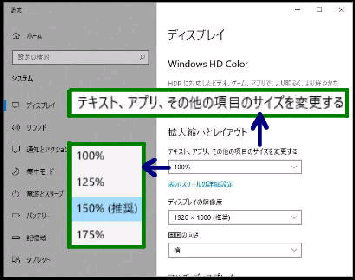
![ディスプレイ(画面)の[表示スケール] 150%](02002002.jpg)
![ディスプレイ(画面)の[表示スケール] 100%](02002001.jpg)